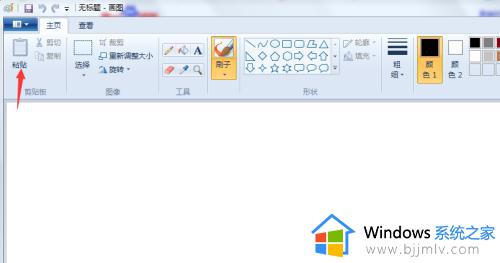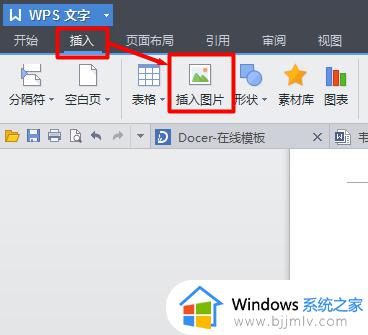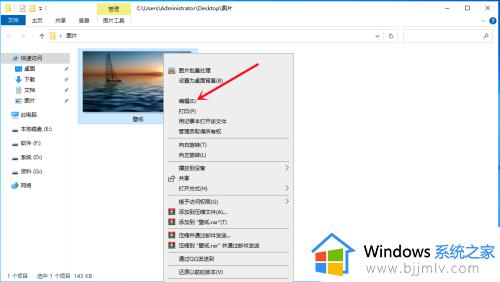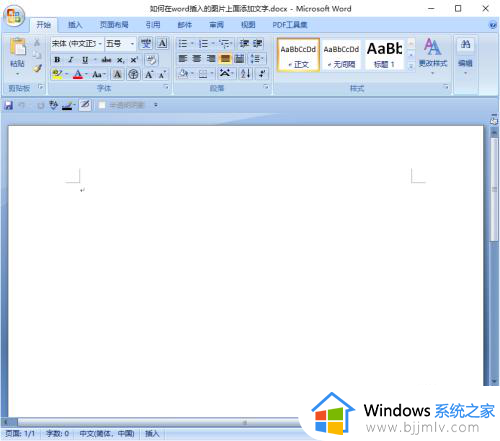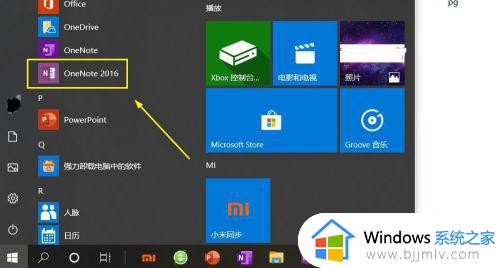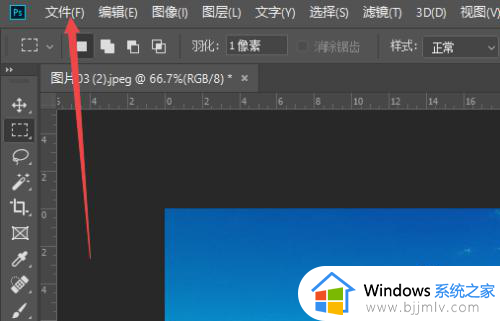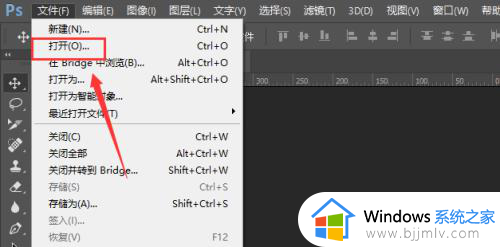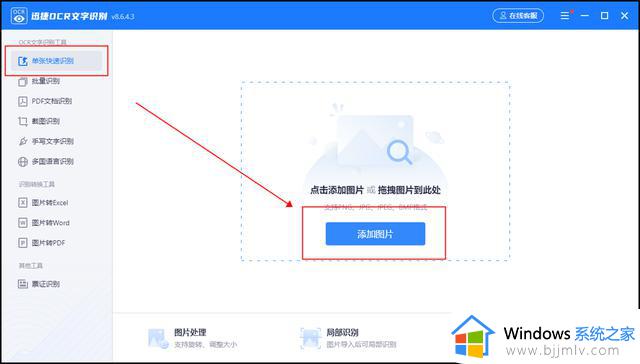怎样在照片上打字修图 如何在照片上打字编辑
更新时间:2023-02-13 14:05:25作者:runxin
我们在日常操作电脑的过程中,难免也有些用户会遇到一些图片需要修改编辑的情况,这时在微软系统中也自带有画图功能能够实现简单的打字修图,那么怎样在照片上打字修图呢?这里小编就以qq工具来讲解,下面就给大家讲解一篇在照片上打字编辑操作方法。
具体方法:
1.登录QQ,找到一个好友,把图片发送给好友,发送完之后把鼠标放在图片上,就会出现这样一个图标,如图。

2.点击“涂鸦”之后,就会弹出这样一个窗口,这里面就有许多的文字工具。
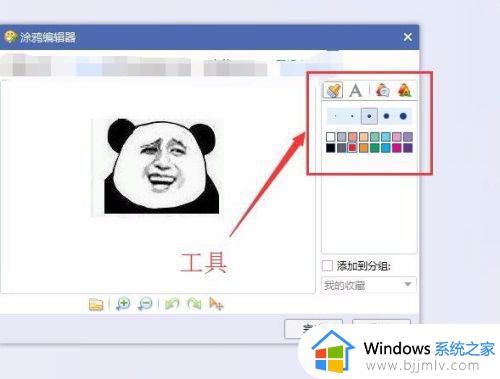
3.我们在文字工具中选择“A",就可以给图片打字,操作如图。
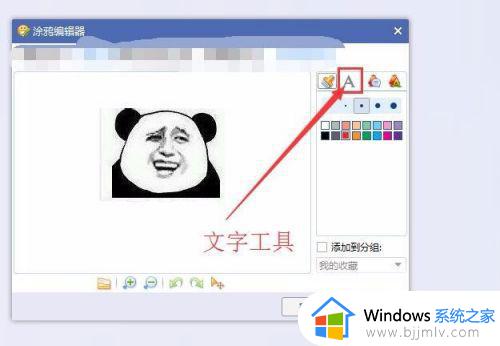
4.在文字中还有”字体类型“给我们选择,我们可以选择自己喜欢的字体。
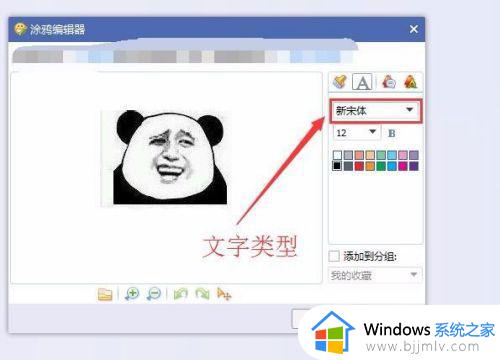
5.除了字体之外,还有颜色给我们进行选择,可以根据自己的喜好来选择自己喜爱的颜色。
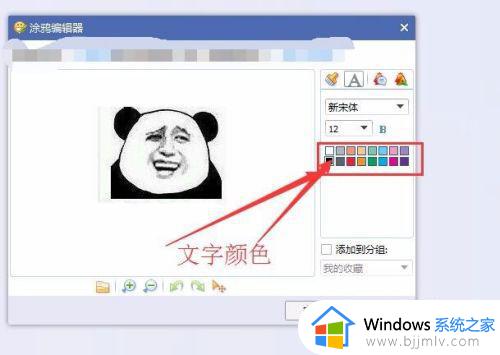
6.如图所示,在图片上打完字之后,点击”完成“,图片就保存好了,这时候图片上就会出现你打的字。
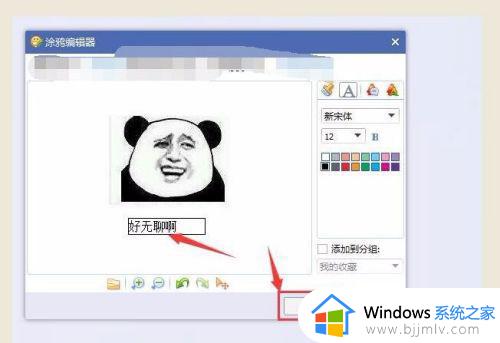
以上就是小编告诉大家关于在照片上打字编辑操作方法了,还有不清楚的用户就可以参考一下小编的步骤进行操作,希望能够对大家有所帮助。